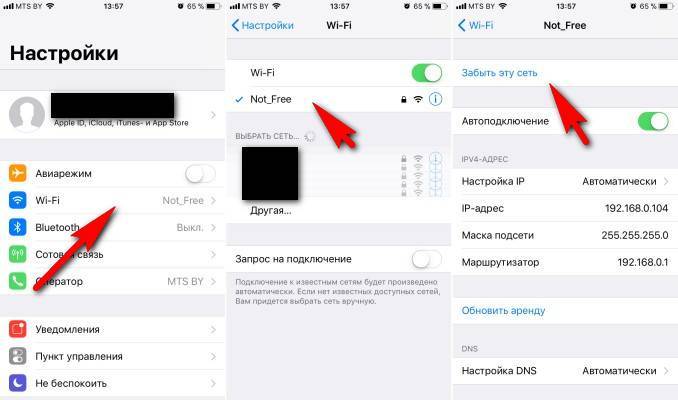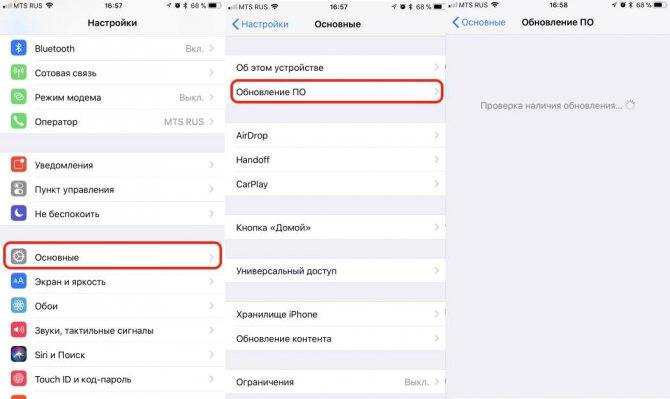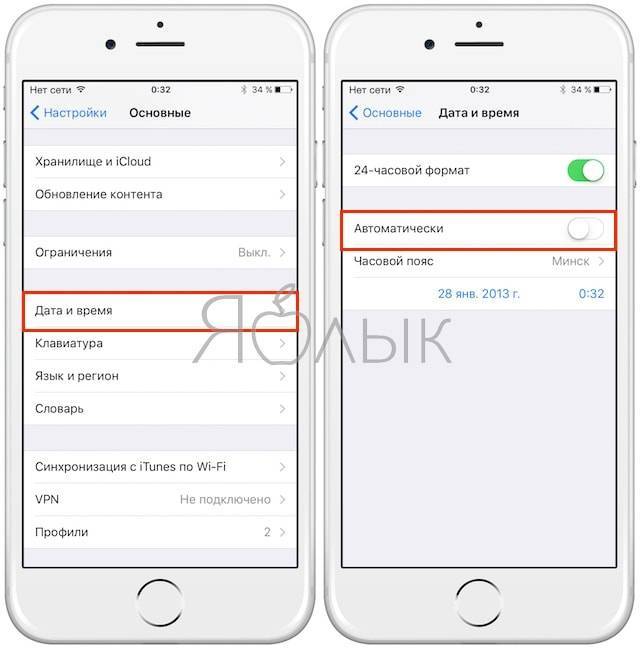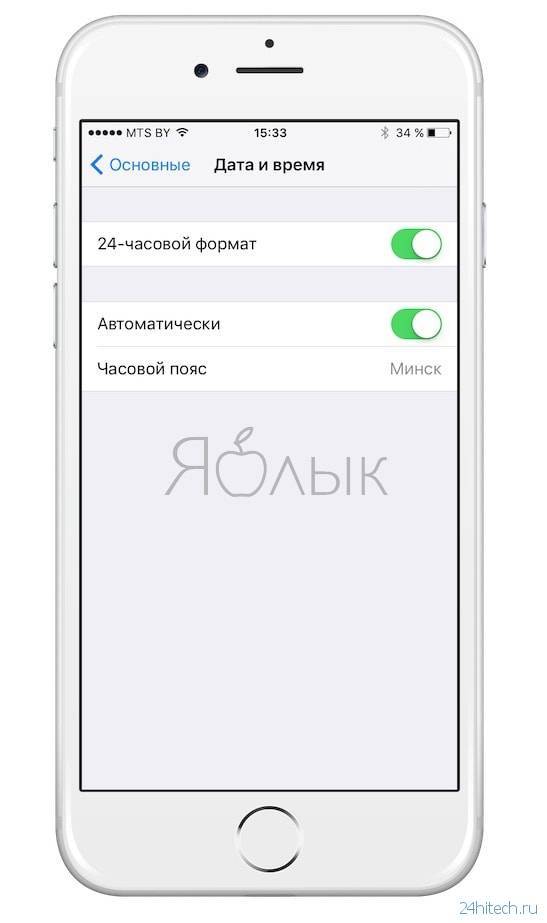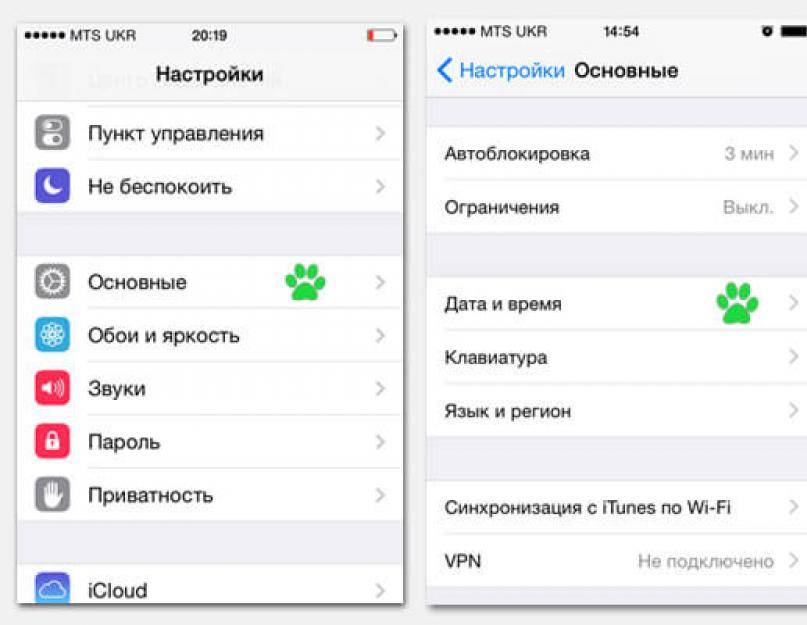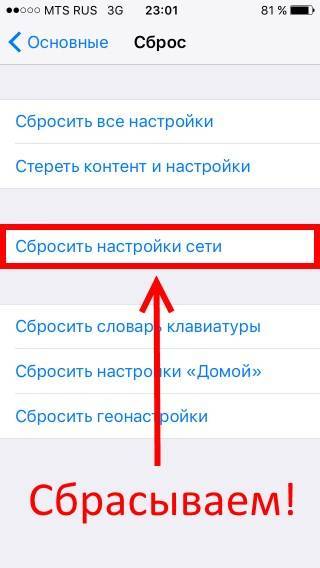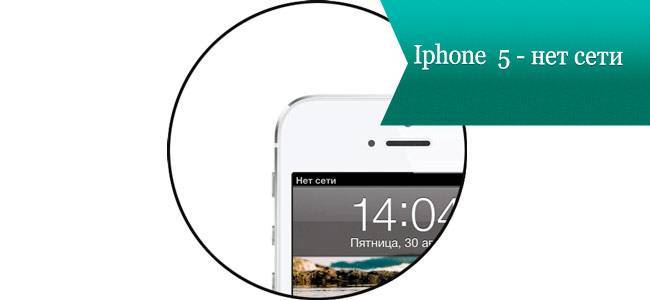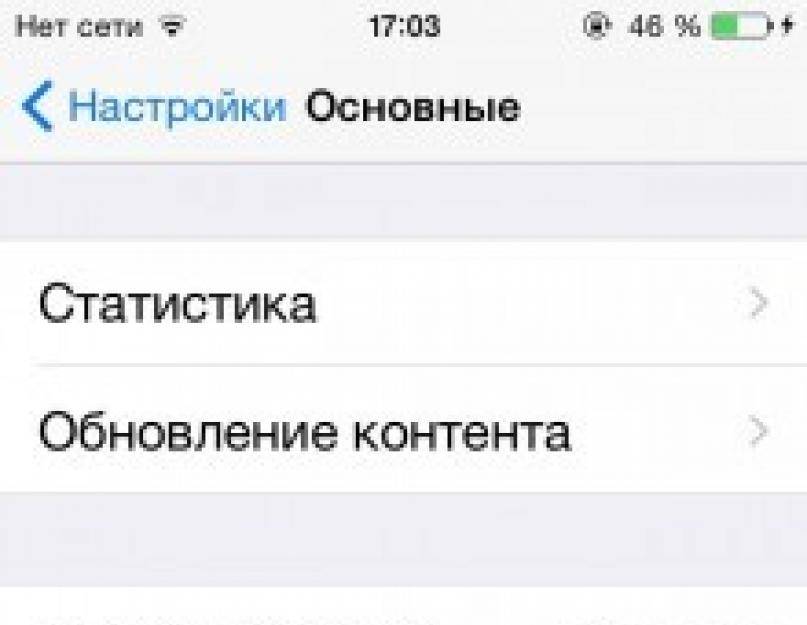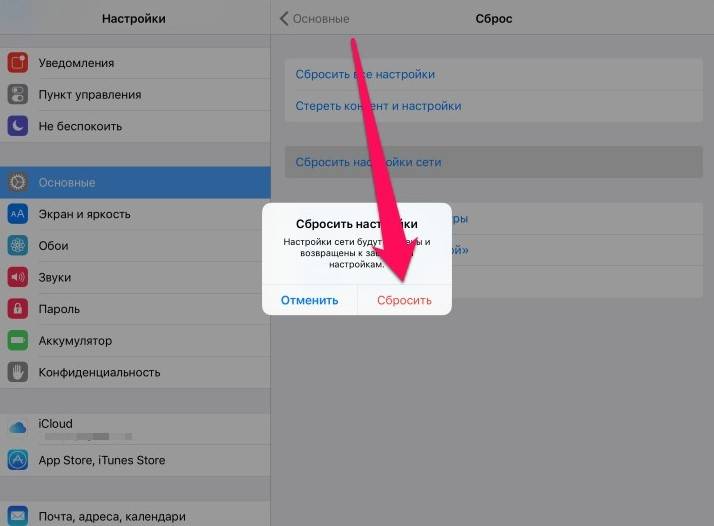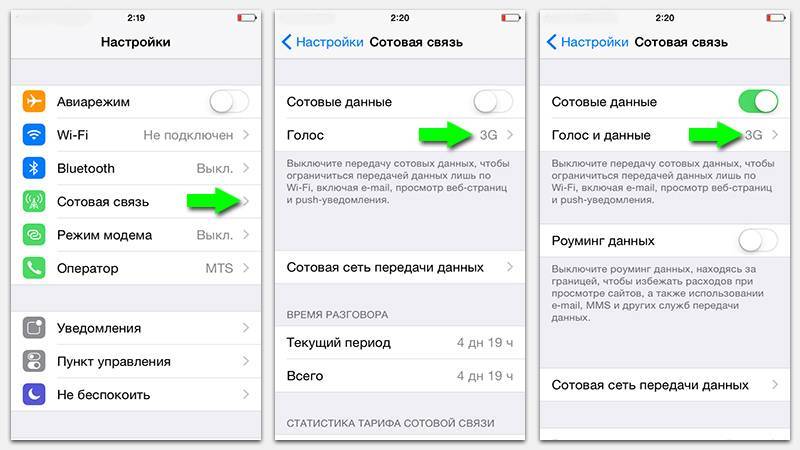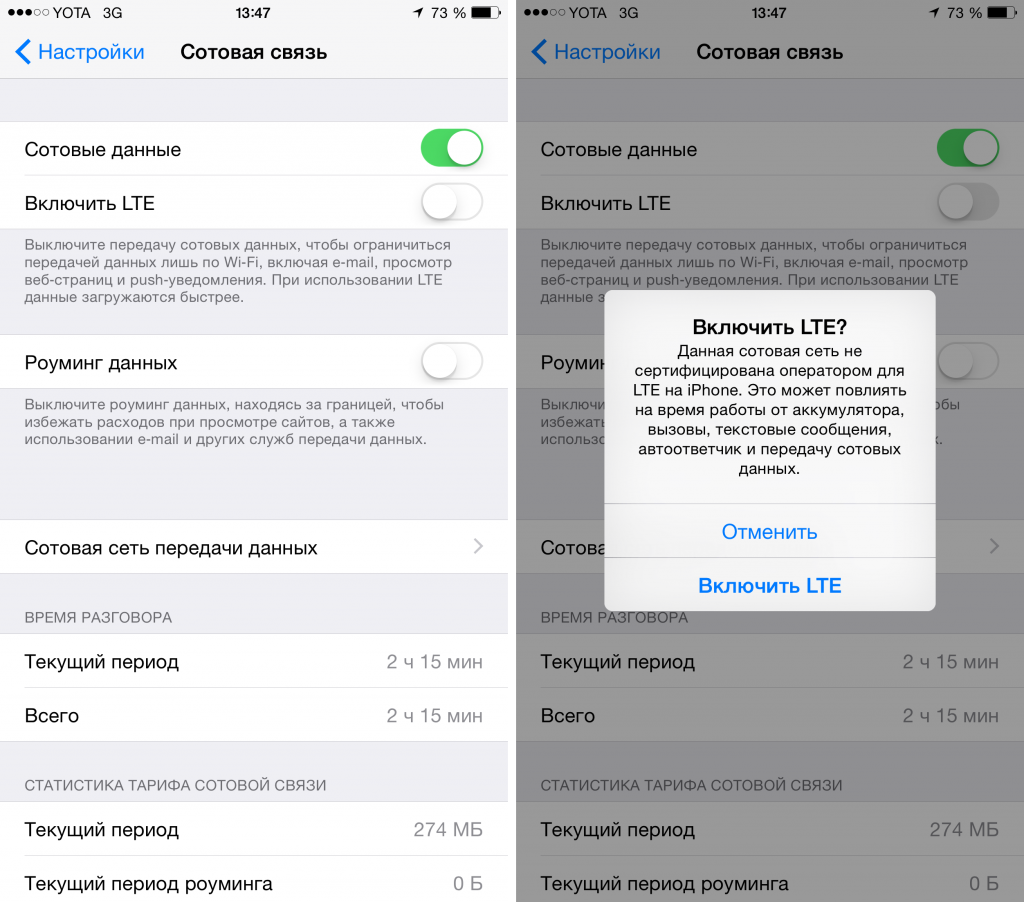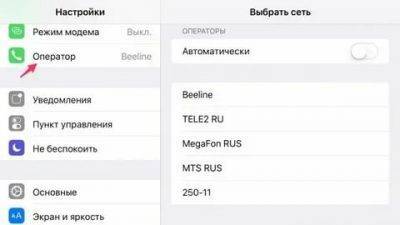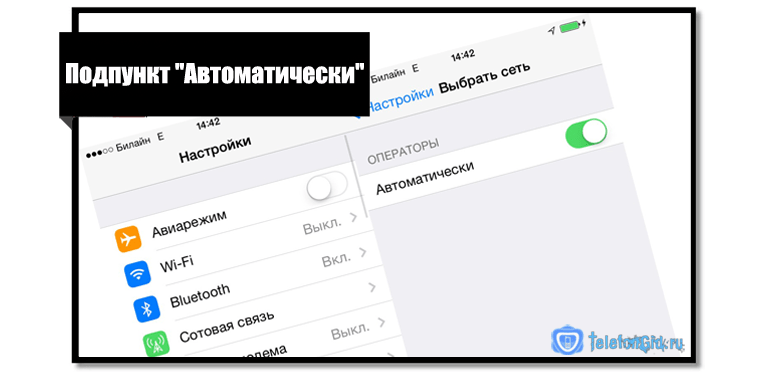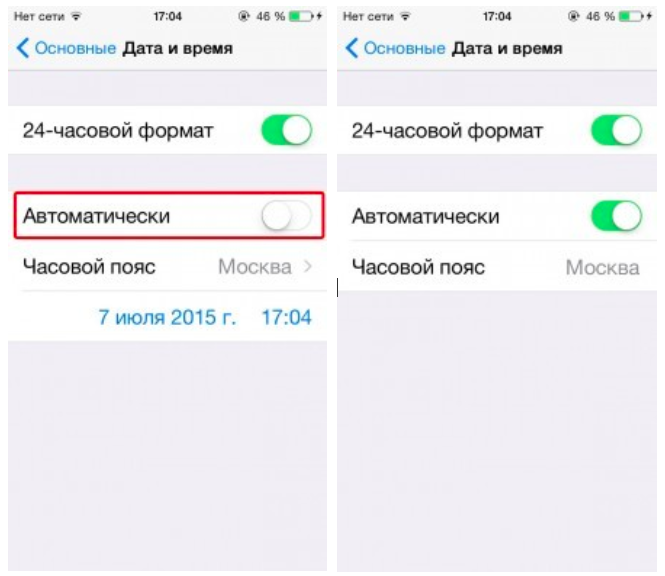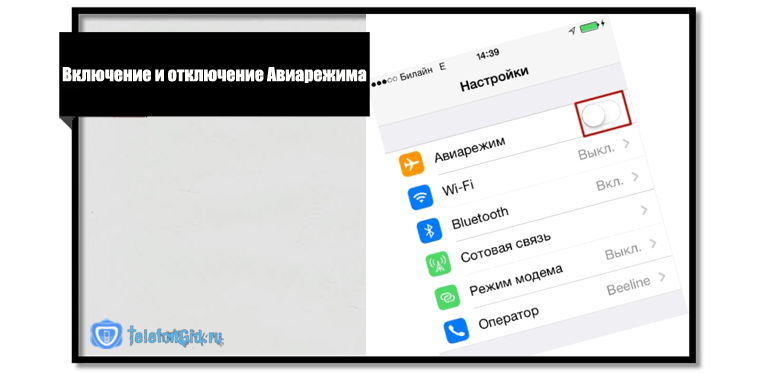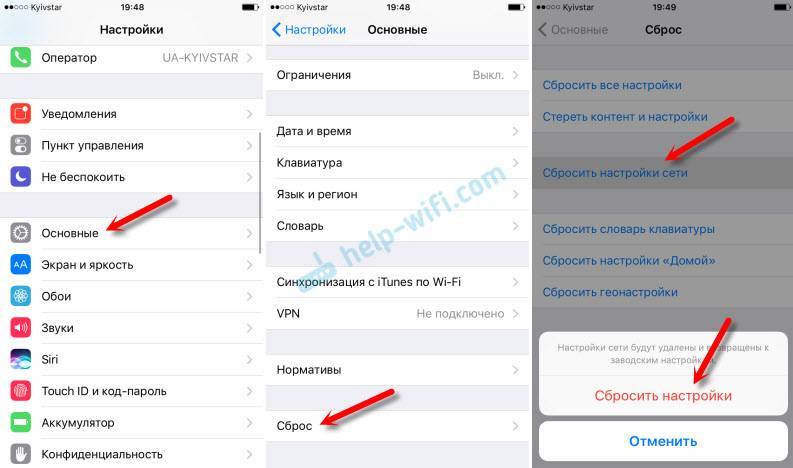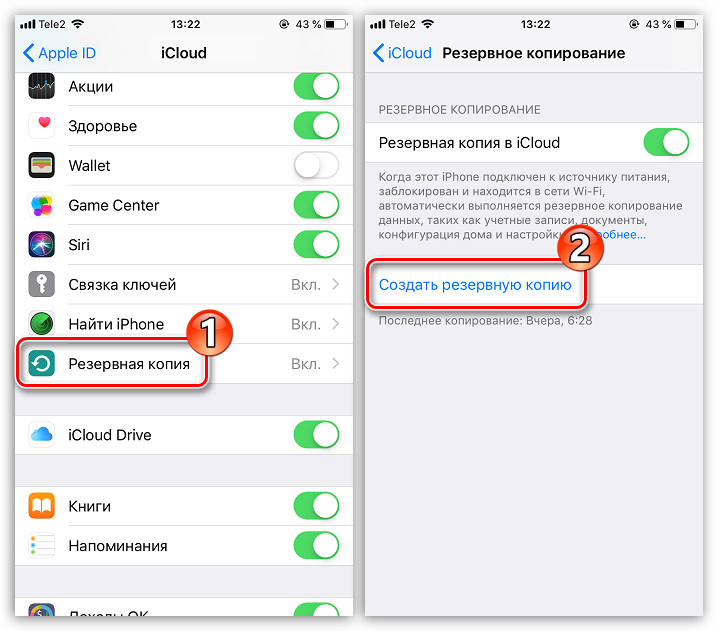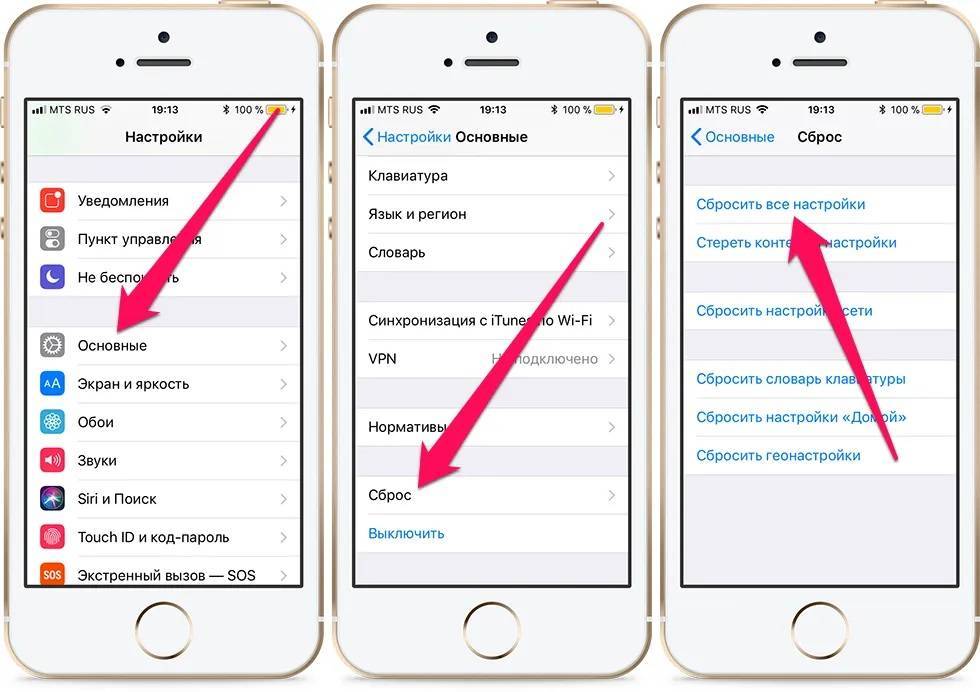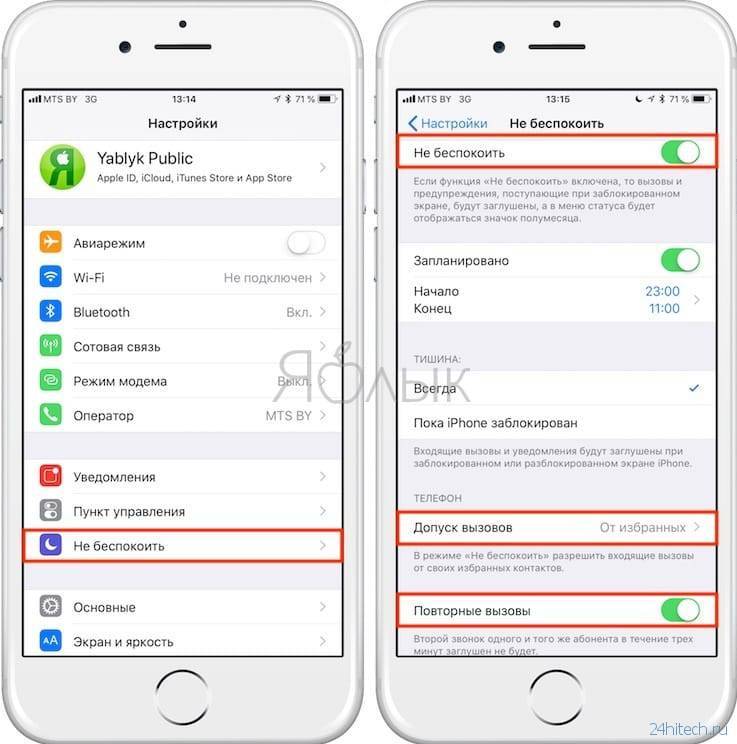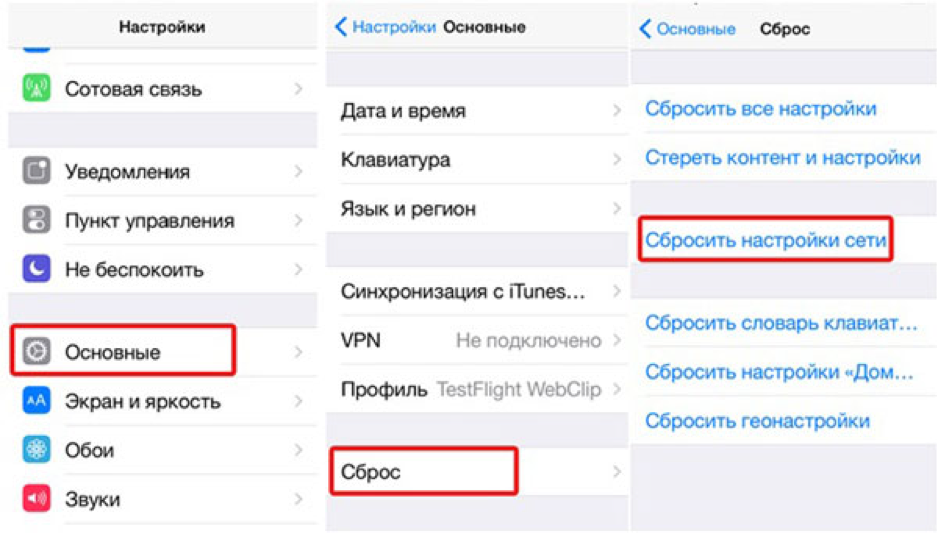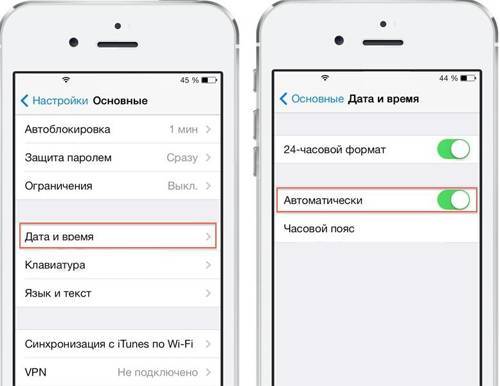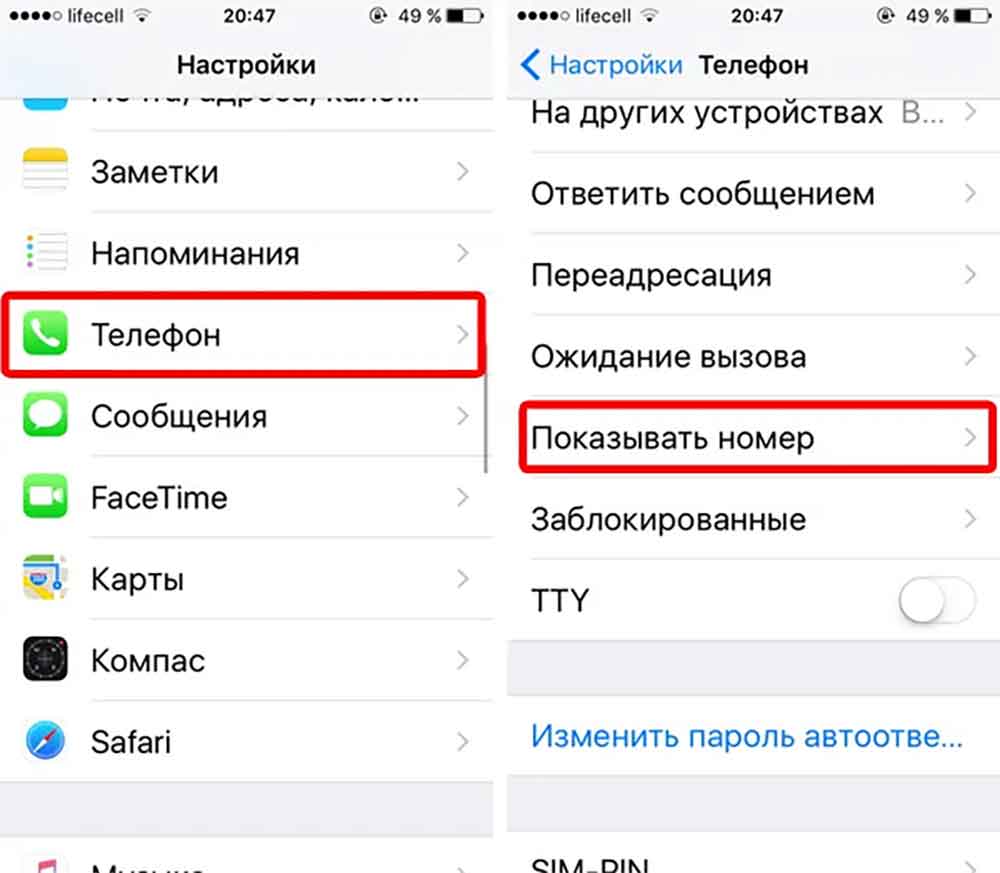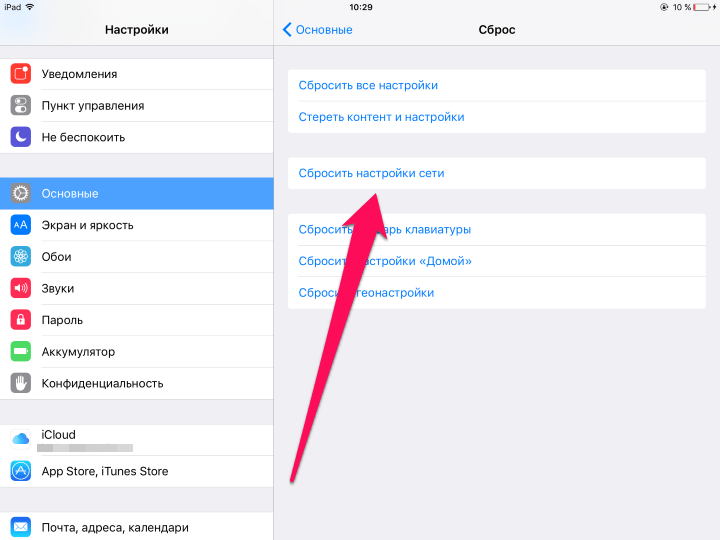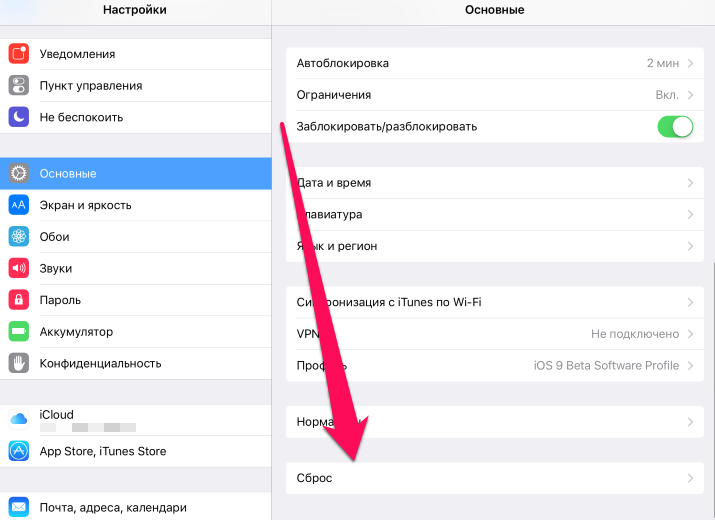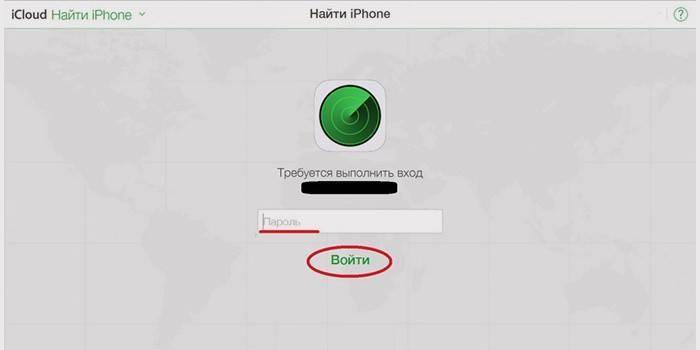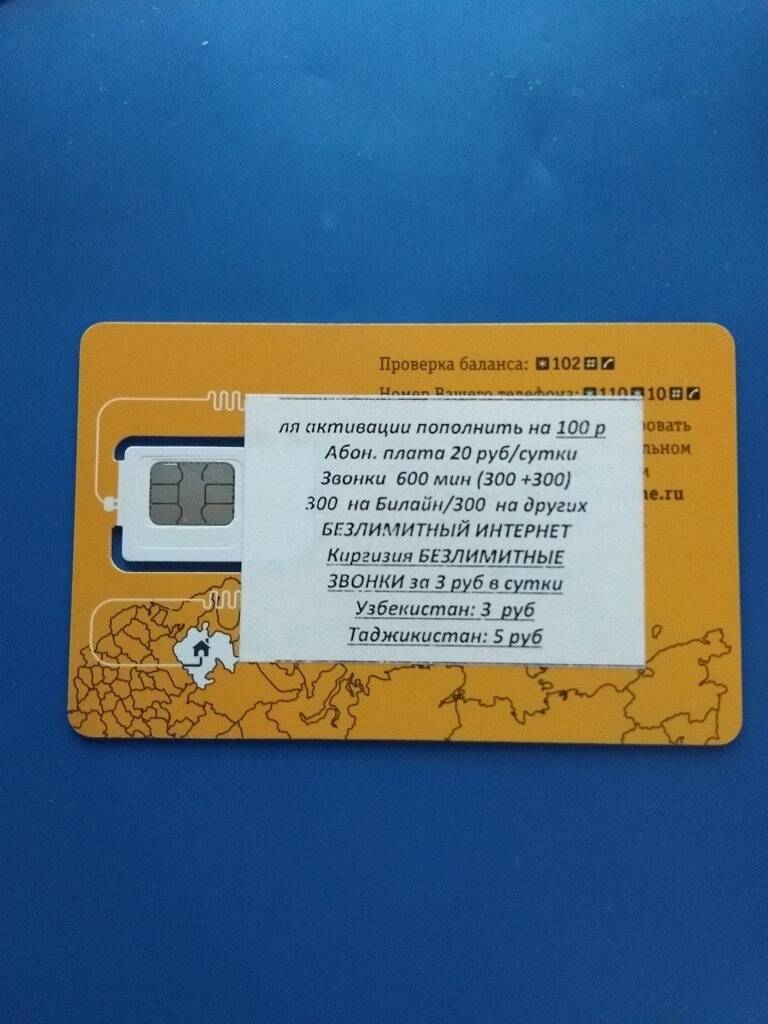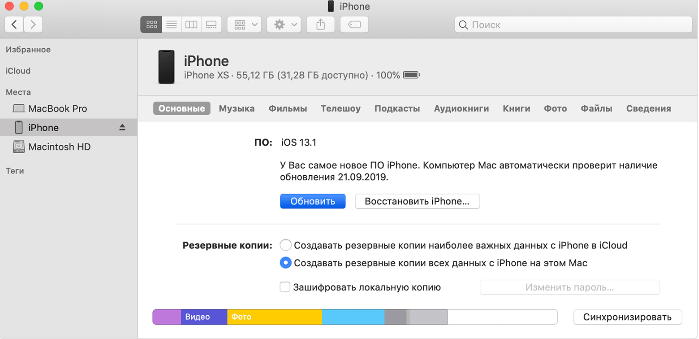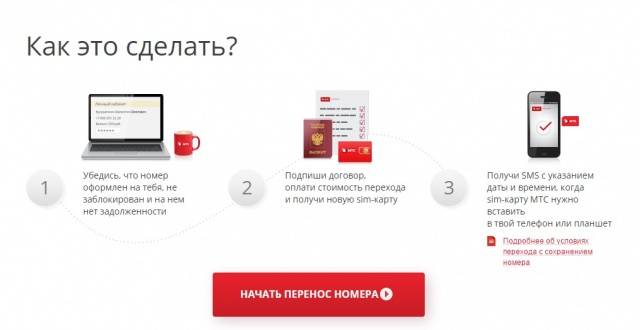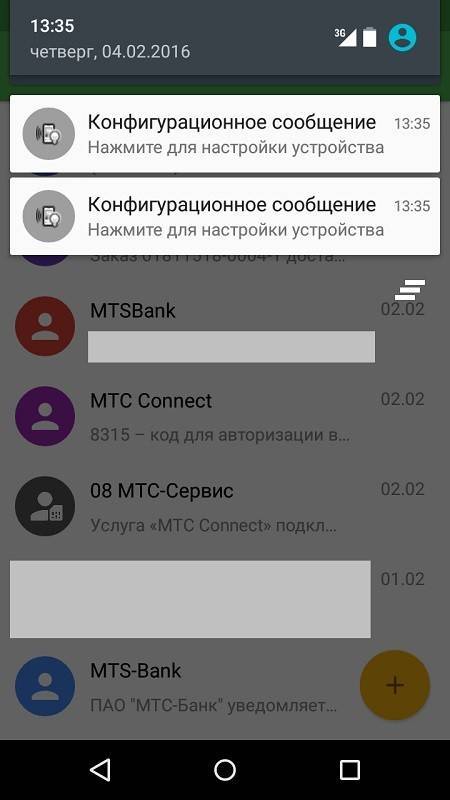Слабый GSM-сигнал
Если причина слабого сигнала заключается в том, что место пребывания пользователя не входит в зону покрытия GSM, проблему самостоятельно не исправишь. Придётся покупать симку для временного пользования. Хотя на самом деле территорию, где совершенно нет сигнала GSM, нужно ещё поискать.
Участки, где сигнал очень плохой, есть и в крупных городах. Как правило, Айфоны не ловят в метро, подвальных помещениях, лифтах. Сеть может пропасть внутри здания из-за того, что бетонные стены помещения глушат GSM-сигнал. В некоторых зданиях намеренно используются приборы-«глушилки», препятствующие излишнему увлечению сотрудников интернет-сёрфингом. Выглядят «глушилки» примерно так:

Ранее «глушилки» охотно размещали в образовательных учреждениях. Сейчас применение таких приборов сведено к минимуму – современный учебный процесс предполагает активное обращение учащегося к мобильному интернету.
Если сигнал GSM ослаб в доме пользователя, это повод предъявить претензии провайдеру связи. Владельцу Айфона нужно позвонить по номеру горячей линии и пожаловаться на отсутствие сети. Заявка будет передана в технический отдел, сотрудники которого приложат максимум усилий для решения проблемы.
Нет сети на iPhone- решение проблемы
Периодически пользователи Iphone сталкиваются с тем, что их мобильные устройства не ловят сигнал. Чтобы разобраться с проблемой, нужно верно определить причину – к счастью, количество предполагаемых ограничено. Если на протяжении долгого времени Айфон не видит сеть, что делать с возможностью звонка, становится главным вопросом.
Отсутствие связи
При нахождении за городом, в поездках, связь нередко пропадает – в этом вины устройства нет. Небольшая хитрость позволит перезагрузить систему поиска доступного подключения к сети: активировать авиарежим на 30-40 секунд, отключить его. После этого телефон найдет сигнал, если он присутствует.
Совет: несмотря на то, что авиарежим отмечается специальным значком на верхней строке состояния, его случайную активацию можно не заменить. При проблемах со связью полезно удостовериться в его бездействии.
Дата и время
Неправильные данные часов и даты могут стать причиной, почему Айфон не видит сеть. Для их корректировки в Настройках нужно выбрать Дата и Время, активировать опцию Автоматически. Это действие синхронизирует показатели устройства и сети, возвращая доступ к сигналу.
Сим-карта
Если Айфон пережил негативное воздействие: взаимодействие с водой, механические повреждения, сим-карта внутри него также могла пострадать. Для проверки ее невредимости нужно извлечь лоток сбоку с помощью ключа из комплекта. Проверить ее на наличие сколов и других изменений, вставить обратно.
Сбившиеся настройки
Обычно телефонные устройства по умолчанию ищут оператора Автоматически, но бывают исключения. В настройках сим-карт можно проверить этот пункт, а также другие параметры: какая сим-карта (если их две) выбрана для передачи данных, совершения звонков и другие. Иногда сим-карта может быть просто отключена – это легко исправить, нажав на кнопку ее активации.
Низкая температура воздуха и роуминг
Известно, что на морозе смартфоны работают плохо, вплоть до выключения при полном заряде. Чтобы поймать сигнал, нужно отключить функцию GPS, а режим мобильной связи из 3G/4G перевести в более низкий стандарт. Это также является решением, что делать, если Айфон не видит сеть за границей.
Ремонт
После замены некоторых деталей гаджет может выдавать надпить «Нет сети» даже при нахождении в крупном городе с хорошей связью. Причин может быть несколько, почти все они связаны с некорректно проведенным ремонтом. Если проверка параметров, рассмотренных выше, не помогла, можно попробовать перезагрузку устройства и сброс настроек (о нем речь пойдет ниже).
Если в корпус попала влага, помимо негативных процессов окисления происходит быстрая поломка антенны связи. В случае контакта Айфона с водой необходимо обратиться за помощью к профессионалу.
Если Айфон был приобретен в другой стране ради экономии, например, он также может не признавать формат отечественных для владельца сетей.
Сброс настроек
Решительным шагом для возврата возможности звонков является сброс настроек. Но начинать лучше не с заводских – это всегда можно успеть, а с сетевых. Для этого существует простой порядок действий:
- Открыть Настройки.
- В категории Общих найти Сброс.
- Нажать на Сбросить настройки сети.
Обычно это «лекарство» работает, в противном случае можно попробовать сброс до заводских настроек. В этом случае сотрутся данные, придется сделать резервное копирование. Если это действие поможет, вполне вероятен рецидив: лучше проконсультироваться у профессионала о неполадках с сетью.
Прошивка
Через компьютер можно провести обновление прошивки, в ряде случаев это решает проблемы с сетью. После подключения к ПК во вкладке «Обзор» нужно выбрать категорию «Обновить». При наличии доступных обновлений прошивка получит апгрейд, доступ к мобильным сетям может вернуться.
Рекомендуем: Папка .thumbnails в Android: сохранить или удалить?
Материнская плата
Если в пункте «Прошивка модема», который находится в разделе настроек об устройстве нет никакой информации, придется обратиться в сервисный центр. В этом случае самостоятельные попытки решить проблему к успеху не приведут.
Заключение
Если Айфон не видит сеть, нужно проверить ряд настроек мобильного подключения и произвести их сброс или коррекцию. В случае механического повреждения телефона модуль связи может испортиться не сразу, процессы разрушения материнской платы и антенны занимают время. Поэтому нести в ремонт устройство нужно сразу после падения или попадания влаги, а не ждать появления неполадок.
Айфон перестал видеть сим-карту внезапно
При неожиданном отказе аппарата можно попробовать провести его реанимацию при помощи нескольких способов.
Перезагрузка
Основная методика, которую рекомендуют разработчики престижных гаджетов. Такой подход позволяет избавиться от 75 % проблем с работой капризного устройства. Слишком активные нагрузки вызывают глюки операционной системы, а гаджет начинает выводить на экран все возникшие ошибки.
Подобное явление относится к вариантам условной нормы и требует перезагрузки смартфона с параллельным очищением его внутренней памяти от скопившегося мусора: временных файлов, установочных программ и пр.
Обратите внимание! Переход на устройство под управлением андроида вопросы не решит, так как на нем предупреждения об ошибочных процессах возникают не реже
Переустановка карточки
После ударов гаджета о землю он начинает выдавать ошибку работы, прекращает находить сигнал. В этом случае специалисты советуют провести переустановку карточки:
- Отключить устройство.
- На боковой поверхности найти небольшое по размеру круглое отверстие.
- Взять специальную или подходящую по объему скрепку или тонкую проволоку.
- Аккуратно ее вставить в дырку и слегка нажать.
- Извлечь лот, вынуть и заново внедрить карточку.
- Ввести лот обратно.
- Включить гаджет.
После нужно подождать полной загрузки смартфона. Если сверху на экране появился ярлык сетки, то проблема решена и без помощи квалифицированного специалиста.
Проверка долгов
В некоторых случаях внезапная остановка работы устройства связана с блокировкой карточки или неоплаченными долгами по обслуживанию. Достаточно сделать звонок в службу технической поддержки или обратиться в ближайший салон связи. Консультанты проверят платежеспособность и назовут уровень задолженности сотовому оператору.

Кнопка для извлечения симки
К сведению! Вне зависимости от новизны и современности мобильного гаджета любой из них может страдать от багов и неисправностей, выводить сообщения о неполадках. Отсутствие связи относится к распространенным проблемам и требует розыска его источника.
Причины
Для начала рассмотрим, почему может возникать ситуация с периодической потерей Интернета на модеме Йота. Выделим основные причины:
- Повышенная нагрузка на сеть, что не дает оператору обеспечить всех клиентов качественной связью.
- Удаление вышек / станций от места приема сигнала.
- Сбои в работе оператора.
- Ошибки в установке настроек на мобильном устройстве.
- Негативное действие вирусов и вредоносного ПО.
- Действие фоновых программ и приложений.
- Отсутствие средств на счету, из-за чего в Йота сразу пропадает Интернет.
- Плохие погодные условия.
- Проблемы с ПО и другие.
Выше рассмотрены основные причины, объясняющие трудности с подключением к Сети. Но их можно решить, если следовать приведенным ниже рекомендациям.
Причины отсутствия подключения интернета на iPhone
Перед тем как начать устранять неполадки необходимо определить не работает мобильный интернет на айфоне. Понять конкретную причину поначалу бывает затруднительно. Среди возможных проблем может быть:
- Неправильные параметры связи
- Программный сбой iOS
- Отсутствие покрытия сети
- Проблемы со стороны мобильного оператора
- Неисправности в работе модуля связи
- Повреждение SIM-карты
Другая проблема, из-за которой подключение к интернету отсутствует на iPhone — израсходование трафика и отсутствие денежных средств на балансе. Для начала проверьте все это прежде чем искать решение проблемы на форумах.
Проверка интернет соединения
1. Удостоверьтесь, что на смартфоне включен мобильный интернет:
2. Зайдите в настройки iOS.
3. Зайдите в раздел “Сотовая связь”.
4. Переведите ползунок “Сотовые данные” в положение “Включен”, если он был отключенным.
5. Управлять передачей данных можно чрез центр управления. Если значок белый — то соединение отсутствует. Помимо этого убедитесь, что на телефоне выключен авиа режим.
Перезагрузка сети
В случае если причина неисправности в сбое системы, попробуйте сбросить сетевые настройки. Этот способ хорош тем, что при его выполнении не требуется делать резервную копию данных на устройстве, так как пользовательские файлы и настройки не удаляются. После сброса сетевых параметров придется заново настраивать параметры APN, чтобы подключиться к мобильному интернету.
Для сброса настроек сети:
- Откройте настройки iOS
- Перейдите в раздел “Основные”
- Выберите “Сброс”
- Нажмите “Сбросить настройки сети”
После окончания процесса сброса, проблема с работой мобильного интернета должна быть решена. Только интернет не будет работать пока вы заново не пропишите данные APN.
Настройка соединения
Как правило, конфигурация соединения прописывается автоматически при первом включении. В случае если произвели сброс настроек сети, то потребуется снова заказать данные APN у оператора или ввести их в настройках вручную.
Неполадки с интернетом Билайн
- Если сброс сетевых настроек не помог и мобильный интернет Билайн на устройстве, сделайте следующие шаги:
- Откройте настройки. “Сотовые данные”
- Зайдите в “Параметры сотовых данных”
- Нажмите “Настройки APN”
- Каждый оператор предоставляет свой APN, например у билайна:
- APN — internet.beeline.ru
- Имя пользователя и пароль — beeline
У остальных операторов то же самое. У сотового оператора МТС APN internet.mts.ru — имя и пароль mts. Кроме этого, при возникновении неисправностей с мобильным интернетом, можете обратиться в службу тех поддержки сотового оператора — для пользователей Билайн обратитесь в службу поддержки, набрав номер 0611. В службе поддержки можете заказать настройки мобильного интернета, которые придут в сообщении.
Системные сбои
Самое главное, чтобы в настройках был выбран нужный оператор, или смартфон не сможет получить сигнал. Для простоты рекомендуется включить автоопределение провайдера. Если смартфон не подключился к необходимому оператору, настройте эту опцию вручную.
Аппаратные неисправности
Самая проблематичная поломка, с которой можно столкнуться — повреждение модуля связи. Симптомы поломки модуля связи характеризуется отсутствием сигнала сотовой связи оператора. Связь может пропадать из-за нескольких факторов:
- Поврежден усилитель мощности передатчика
- Повреждение антенны
- Выход из строя держателя или коннектора SIM-карты
- Повреждение радио тракта
Зайдите в настройки iPhone посмотрите, есть ли пункт “Прошивка модема”. Если он отсутствует, это значит, что усилитель мощности передатчика неисправен или сломан. Для определения неисправности повреждения радио тракта, необходимо обязательно обратиться в сервисный центр. Причина неисправности, скорее всего, может быть в неисправном нижнем шлейфе. Устранить неисправность можете только путем замены поврежденного модуля.
Когда айфон постоянно ищет сеть, обратите внимание на антенну. Вероятно, она вышла из строя из-за сильного удара или при контакте с водой
Действия, если SIM-карта не читается
Включить режим «Полет»
интересное
Серия iPhone 12 полностью раскрыта: размер дисплеев, объём памяти и стоимость
Известны сроки начала производства Apple Glass
Если Айфон не видит сим-карту – что делать подскажут другие владельцы, проверившие советы на собственном опыте. Интересный факт – из-за ошибок операционной платформы iPhone перестает распознавать симку. Выход нашелся, нужно включить и выключить режим «Полет»:
- открыть «Пункт управления»;
- активировать режим, нажав на значок самолета.
После этого смартфон распознает карточку и заработает в штатном режиме, если проблема заключалась в мелких неполадках iOS. Не забудьте только выключить режим, потому что мобильная сеть при «Полете» работать не будет.
Перезагрузить смартфон
Первый способ, к которому прибегают пользователи, это перезагрузка устройства. Давно известно, что эта процедура способна решить три четверти проблем iPhone. Дело в том, что при активных нагрузках операционная система начинает «глючить», а смартфон – выдавать ошибки. Это нормально, перезагрузка устройства и очистка от ненужного мусора быстро поправит положение. Пользователи регулярно жалуются на выскакивающие ошибки, но мастера говорят, что придется смириться и не забывать перезагружать смартфон. Покупка Андроида проблемы не решит – подобные ошибки даже чаще возникают.
Переустановить SIM-карту
После покупки нового смартфона или удара о землю пользователи «знакомятся» с ошибкой SIM-карты. ВУ таком случае поможет переустановка симки:
- отключите айфон;
- на боковой части смартфона найдите маленькое круглое отверстие;
- возьмите специализированную или подходящую по размеру скрепку;
- вставьте в отверстие и нажмите;
- аккуратно извлеките лоток;
- вытащите и заново вставьте SIM-карту;
- вставьте лоток обратно;
- включите смартфон.
Дождитесь, пока телефон полностью загрузится. Если вверху появился значок определившейся сети, то проблему возможно считать решенной без похода к специалисту.
Поменять SIM
Ответ для тех, кто ищет, почему Айфон не читает сим-карту и что делать в таком случае – стоит попробовать поменять карточку в устройстве. Обратитесь к другу, у которого также есть Айфон с работающей симкой и проверьте, будет ли она работать в вашем устройстве. Свою симку поставьте в другой телефон – если карточка не будет работать, то она пойдет под замену. Если работает, то проблема заключается в лотке или самом устройстве. Также стоит связаться с мобильным оператором, иногда сеть пропадает из-за технических работ на линии.
Обновление прошивки
Решить проблему также поможет обновление устройства через iTunes:
- установите программу на компьютер;
- подключите смартфон при помощи кабеля;
- выберете определившееся устройство в iTunes;
- перейдите во вкладку «Обзор»;
- нажмите кнопку «Обновить»;
- кликните на ссылку «Загрузить»;
- подтвердите выбор, нажав «Обновить».
После обновления прошивки смартфон запустится в штатном режиме. Если возникнут проблемы с сим-карточкой, Айфон любезно сообщит об этом пользователю. Подобное решение помогает, если с предыдущей установкой обновления возникали ошибки или версия iOS не отличалась стабильностью.
Обновить настройки оператора
Большая часть операторских настроек подгружается и устанавливается автоматически, но установить обновление возможно и в ручном режиме. Для этого откройте настройки смартфона, перейдите во вкладку «Основные», где выберете пункт «Об этом устройстве». Если обновление доступно для установки, то на экране появится сообщение. Подтвердите выбор и дождитесь завершения установки. Процесс занимает пару минут, возможно, потребуется перезапуск смартфона. Обновлять настройки нужно обязательно, даже если SIM работает исправно – будет лучше и «чище» работать мобильная сеть.
Сброс сетевых настроек
Для решения неполадок с сетью существует еще один способ – ручной сброс настроек сети. Откройте пункт «Основные» в настройках устройства. Пролистайте вниз до вкладки «Сброс», а в открывшемся меню нажмите на «Сбросить настройки сети». Стоит учитывать, что при выполнении процесса удаляются сохраненные пароли Wi-Fi, APN и VPN, а также настройки мобильного оператора. Перезагрузите устройство – сеть должна заработать. Если вышеуказанные способы не исправили ситуацию, то не рискуйте, а посетите сервисный центр. У мастеров больше навыков и опыта, да и с проблемой они справятся быстрее обычного пользователя.
Не работает интернет на Айфоне — почему и что делать
1. Закончился трафик на тарифе. В некоторых тарифах интернет расписан по Мб. и, когда трафик кончается, отключается и доступ к всемирной паутине. Посмотрите эту информацию у оператора.
2. Отключена услуга полностью. К примеру, такое часто бывает в международном роуминге. Если это так, то лучше оставьте все как есть, цены в роуминге очень высокие.
3. При нулевом балансе отключаются все услуги, а не только возможность вызова. Банально нужно зайти в положительный баланс.
4. Если ничего до сих пор не грузится, и вроде бы должно работать — необходимо сбросить настройки сети. Такое часто бывает после советов смены параметров вручную в группе «Сотовая сеть передачи данных».
а) Зайдите в настройки устройства, перейдите в группу «Основные» и далее в «Сброс».
б) Нажмите здесь на «Сбросить настройки сети», чтобы все установки вернулись на значения по умолчанию — они точно должны быть рабочими.
5. Если значок соединения никак не появляется, а параметры были выставлены правильные, вставьте другую сим карту, на которой точно есть Internet и посмотрите заработал ли он. Проблема в 99% случаев именно в тарифе или балансе.
В заключение
Доступ в глобальную паутину на iPhone появляется сразу после того, как пользователь подключает свою СИМ карту. Редко появляется необходимость менять какие-либо параметры, чтобы все заработало.
Несмотря на надежность сетевого оборудования телефонов Apple, проблемы с подключением к мобильному интернету периодически возникают. Однозначно ответить, почему на Айфоне не работает интернет, нельзя, поскольку симптому неполадки всегда одинаковы.
Проблемы и способы их устранения могут быть следующие:
Автоматическое отключение режима передачи данных
На некоторых старых девайсах модуль мобильного интернета может произвольно «отваливаться». Вернуть к жизни сеть позволит простая перезагрузка.
Внутренние проблемы оператора
Если плохо работает мобильный интернет, следует почитать новости поставщика услуг связи. Вполне возможно, произошел небольшой сбой, не позволяющий использовать все возможности сети. Чаще всего владельцы iPhone жалуются на перебои в работе «Билайна» и «Теле2», но проблемы могут возникать и у других операторов.
Сбой настроек сети
Неправильно подобранные параметры интернета, эксперименты с ними, использование сторонних приложений для настройки сети, могут приводить к сбоям мобильной сети. Устранить проблему просто: открыть раздел «Основные» в настройках, выбрать группу «Сброс» и нажать на «Сбросить настройки сети».
Сброс телефона до заводских настроек (включая жесткую перезагрузку)
После полного сброса или жёсткой перезагрузи, автоматические настройки интернета иногда не подтягиваются. В этом случае потребуется связаться с оператором и уточнить APN и имя пользователя для настройки сети вручную.
После их получения необходимо зайти в настройках во вкладку «Сотовая сеть», выбрать меню «Передача данных» и вбить в свободные поля уточненные данные.
Поломка модуля связи
Не помогли предложенные решения – необходимо нести iPhone в сервис. Ремонт модуля связи стоит прилично, но все же это дешевле покупки нового телефона.
Указанные рекомендации подойдут для всех моделей от iPhone 5S до iPhone X.
Для того чтобы полноценно пользоваться iPhone Вам никак не обойтись без подключения к мировой паутине. Поэтому после покупки первым делом настраиваются симка и затем сразу же и интернет. Айфоны, как никакие другие смартфоны, нуждаются в регулярном подключении к серверам- львиная доля всех операций по обновлению, загрузке приложений, общению через соцсети происходят именно через интернет. Как же настроить этот сервис, чтобы иметь возможность его быстро включить или отключить?
В зависимости от типа подключения нужно будет активировать передачу данных либо через мобильный интернет — от сотового оператора, либо скоростной — через сторонние точки доступа Wi-Fi. Также можно установить режим, при котором смартфон будет автоматически переключаться на сотовую раздачу при неустойчивом сигнале Wi-Fi. Благодаря этому обеспечивается стабильная потоковая передача просматриваемой информации.
Первые действия
Возможно, проблема стоит не глобально и её получится решить обычными методами. В первую очередь просто откройте дополнительное меню – смахните пальцем снизу-вверх. Просто отключите мобильную связь (или Wi-Fi) и включите её снова.
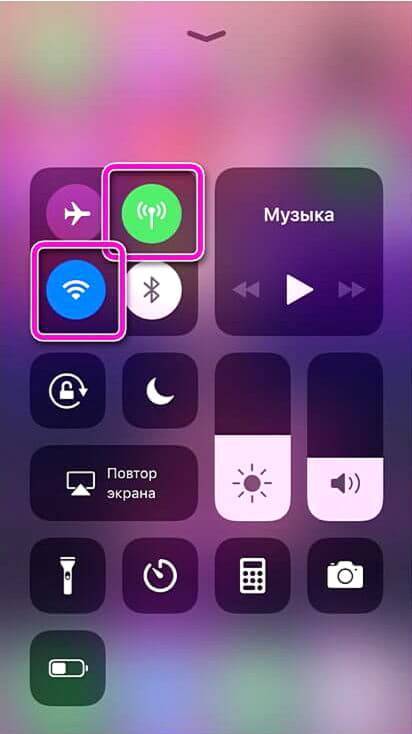
Если вы подключены к WiFi сети, то также перезагрузите роутер – для этого нужно его выключить и включить. Можно нажать на специальную кнопку или просто выдернуть его из розетки и потом вставить обратно.
Если проблема не решится, то можно выполнить сброс настроек сети. Для этого переходим в основные «Настройки», далее находим пункт «Основные», переходим в «Сброс» и нажимаем соответствующую кнопку.
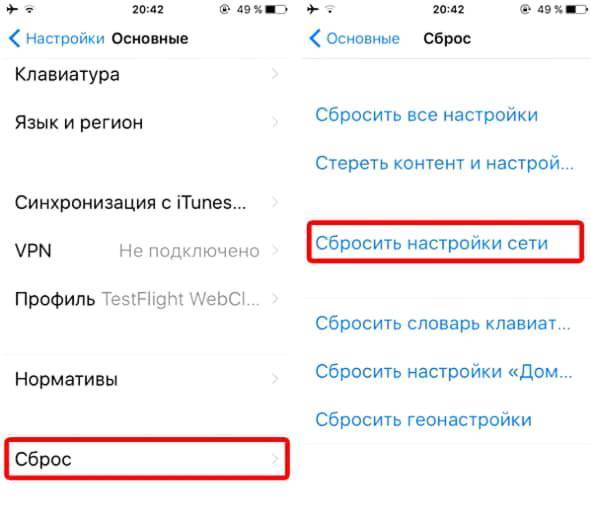
Можно попробовать просто перезагрузить смартфон – иногда это помогает.
Если у вас толстый чехол, или он имеет зеркальное металлическое напыление, то просто снимите его. Дело в том, что подобные материалы сильно отражают сигнал от вышки и ухудшают связь.

Можно выполнять Hard Reset или жесткую перезагрузку – об это подробно в видео ниже:
Перезагружаем сеть
Помогает и перезагрузка сети, но ее необходимо выполнять самостоятельно, руководствуясь инструкцией:
- Открываем параметры, заходим в «Сотовые данные», находим бегунок напротив «Передачи».
- Отключаем на 30 секунд передачу данных, а затем снова активируем и пробуем пользоваться браузером.
Если приведенный выше способ не помог, следует воспользоваться более сложным вариантом, подразумевающим полный сброс данных:
- Заходим в «Настройки», переходим в «Сеть».
- Нажимаем на «Сотовые данные», выбираем «Сброс».
- Звоним на прямую линию своей компании сотовой связи и заказываем новые параметры, указав конкретную модель своего гаджета.
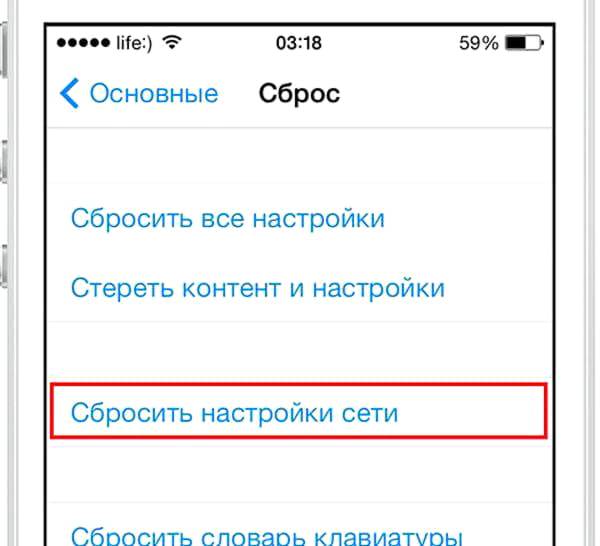
Постоянное отсутствие сети, чиним
Также частой проблемой является вечный поиск сети у гаджетов Apple. Данная проблема связана с неисправностью антенны. Она может возникнуть при падении смартфона или сильном ударе после чего антенна может стать неисправной. Для исправления ситуации нужно заменить её в сервисном центре.
Также проблемы с вечным поиском спутника могут появиться после контакта с влагой. При её попадании стоит обратиться за помощью к специалистам.

Дата и время установлены неправильно
При повреждении телефона, замены аккумулятора или если его долго не эксплуатировали возможны сбои даты и времени. Из-за этого айфон работает, но не ловит сеть. Для исправления ситуации нужно иметь доступ к интернету, после чего зайти в настройках выбрать пункт «Дата и время» и выбрать автоматическую настройку времени и перезагрузите ваш мобильный. Теперь всё нормально и телефон видит спутник.
Телефон теряет связь на морозе
Бывает, что телефон перестал ловить сеть на холоде. Возникновение этой трудности может быть из-за того, что сотовый неустойчив к морозам. Для того чтобы уменьшить негативное влияние холода, следует отключить 3G. Также, если это не помогло, можно попробовать один из следующих способов:
- включить/выключить режим «В самолёте»;
- Сделать ребут гаджета;
- посмотреть правильно ли работают настройки связи.
Если после данных манипуляций на Айфоне пишет нет сети, его нужно отдать на ремонт.
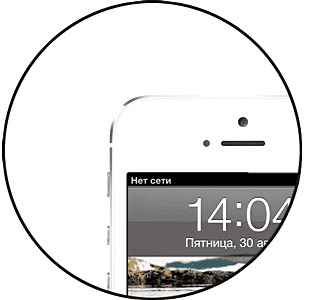
Нет поддержки нужного оператора
Одной из проблем почему Айфон не ищет сеть может стать, что он не поддерживает сотового оператора.
Это когда смартфон работает только с определённой телекоммуникационной компанией. Если в него вставить симку другой мобильной фирмы, то она не будет работать. Причиной этому может быть то что гаджет не активирован.
Когда вы активировали гаджет, но Iphone 6 теряет сеть, то надо решить проблему обнулением настроек. Зайдите в «Основные параметры», нажмите «Сброс» и выберите параметр «Сбросить настройки связи».
На Айфоне нет сети, если вы активировали его с помощью программы «SAMPrefs». Если вы успешно разблокировали телефон, но связи нет, нужно сбросить установки мобильного:
- зайдите в ITunes;
- подключите мобильный к ПК;
- нужно сделать backup, после чего нужно нажать на «пункт восстановление»;
- после того, как телефон прошёл восстановление, будет предложено несколько вариантов на выбор, следует выбрать «распознать как новое устройство».
После этих действий всё должно заработать.

Нет нужных обновлений
Вдобавок ко всему Iphone теряется, когда не установлены последние обновления. Найдите раздел «Об этом устройстве», если для Iphone доступные новые файлы, то необходимо подключиться к интернету и скачать обновления. Также обновление можно установить через персональный компьютер, для этого следует зайти в ITunes и провести данную операцию.
Причина в зоне покрытия
iPhone – это популярный продукт, неудивительно, что часто встречаются подделки и брак. Также, возможно, что Ваш телефон ввезен в Россию неофициально и работает строго с определенным оператором связи.
Как видите, существуют различные обстоятельства, влияющие на работу Вашего Айфона. Если iPhone плохо ловит сеть, решить проблему самостоятельно довольно нетрудно. При условии, что выше изложенные способы не помогли, обратитесь за консультацией к специалисту.

iPhone считается одной из самых популярных марок мобильных телефонов в мире. Стоят модели под этим названием весьма дорого, но это совершенно не останавливает многих людей, готовых ради вожделенного гаджета иногда залазить в долги, брать кредиты и идти на другие личные осложнения. Поэтому становится обидно, если неожиданно любимый Айфон стал хуже ловить сеть.
Естественно, это серьезно ограничивает функционал устройства. Поэтому следует оперативно избавиться от неприятности. Иногда добиться поставленного результата можно и своими руками. И в нашей статье мы постараемся рассказать, что именно можно сделать в подобной ситуации.
Настройка вай-фай
Сегодня Wi-Fi получило широкое распространение.
Обратите внимание! Найти Сеть стало очень просто, поскольку каждое общественное место имеет свою точку доступа. В связи с этим нужно знать основные проблемы подключения телефона к Сети и варианты их исправления:
В связи с этим нужно знать основные проблемы подключения телефона к Сети и варианты их исправления:
Появление надписи: «Не удалось подключиться к Сети». Согласно отзывам пользователей, эта неполадка является наиболее распространенной. Для ее устранения нужно попробовать перезагрузить устройство и подключиться заново.
«Неверный пароль». В этом случае рекомендуется начать с проверки введенных цифр
Дело в том, что очень часто пользователи на самом деле указывают неверный пароль
Важно обратить внимание, что он чувствителен к регистру (заглавная и строчная буквы считаются разными). Можно проверить пароль на другом устройстве или в настройках маршрутизатора
Если это не помогло, и телефон все равно пишет, что пароль неверный, можно установить другой максимально простой из восьми цифр.
«Небезопасная сеть Wi-Fi Iphone»
Это предупреждение, которое можно увидеть на устройстве при подключении к незащищенной Wi-Fi Сети. Если речь идет про проверенную домашнюю сеть, то желательно установить пароль на нее. Если она общественная, можно продолжать ею пользоваться, но это небезопасно.
Значок: «Нет подключения к Интернету». Когда мобильное устройство подключилось к Сети успешно, но сайты в браузере не открываются и программы не могут получить доступ к Интернету, причина, скорее всего, на стороне точки доступа.
Ситуация, когда телефон не может определить ни одной беспроводной сети. Это может быть следствием механической поломки.
Если в качестве раздающего сигнал устройства используется ноутбук или персональный компьютер, то часто случается сбой в подключении. Скорее всего, проблема в данном случае не в самом телефоне, а в настройках Сети передающего устройства.
Проблемы с 3G или LTE
Сигнал может пропадать из-за влияния 3G или LTE, который блокирует доступ к голосовому каналу связи, и аппарат начинает плохо ловить сигнал. Сначала потребуется проверить настройки, если они введены некорректно, то, возможно, проблема будет устранена сбросом параметров.
Зачастую такой метод помогает лишь на короткое время. Для полного исправления сотового его придется отнести к специалистам для проведения работ по перепрошивке телефона. Не рекомендуется самостоятельно проводить эту процедуру, так как если во время процесса будет допущена ошибка, айфон превратится в «кирпич».
Сбой iOS
Безрезультатность перечисленных выше мер говорит пользователю о том, что проблема может заключаться в программном обеспечении. Для корректной работы гаджета требуются последние обновления системы. Чтобы проверить, есть ли доступные обновления, пользователю нужно пройти по пути «Настройки» — «Основные» — «Обновление ПО».
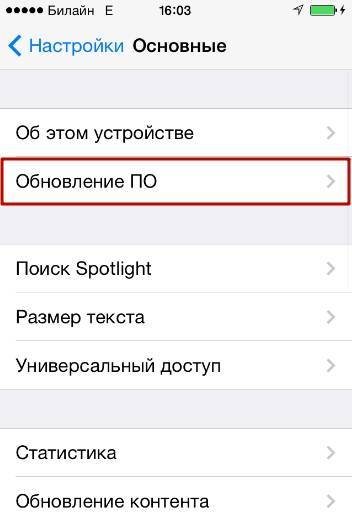
Если по итогам проверки Айфон отыщет более новое программное обеспечение, чем установлено на девайсе, пользователю стоит загрузить его. Если же дальше обновлять уже некуда, нужно обратиться к процедуре перепрошивки гаджета. Эта процедура проста и не требует обращения в сервисный центр – выполнить её собственноручно сумеет любой юзер. В помощь новичку наша статья о перепрошивке Айфона.
Нет сигнала
Как ни стараются сотовые компании обеспечить стабильное покрытие, на карте РФ ещё достаточно пробелов, в которых беспроводной интернет не работает. Тем не менее компания Йота стремительно развивает сеть 4G, устанавливая новейшее оборудование не только в крупных городах, но и на периферии.
При использовании модема Yota (Wi-Fi роутера) для компьютера, причиной нестабильного, прерывистого сигнала может стать неудачное размещение оборудования. В первую очередь – это проблема построек многоэтажек панельного типа с несущими армированными перегородками, которые превосходно гасят любой радиосигнал.
Не поддерживает оператора
Нередко случается, что Айфон не видит сеть, если он залочен на конкретного оператора. Сим-карты остальных дилеров не поддерживаются, а пользователю придется обратиться в сервис для разблокировки устройства.
Проверить обновления настроек оператора
интересное
Apple заказала у Samsung гибкие дисплеи для складного iPhone
Apple разработала два типа масок для защиты от коронавируса
Чтобы поиск оператора происходил самостоятельно, предлагается в «Настройках» найти пункт «Оператор» и включить режим «Автоматически». Рекомендуется регулярно обновлять систему. Появляющиеся обновления можно просматривать в разделе «Настройки» — раздел «Основные» — пункт «Об этом устройстве».
Обращение к оператору связи
Если Айфон не находит сеть, есть смысл обратиться к сотовому оператору, чтобы получить информацию о состоянии баланса, технических работах со связью в данном регионе.
Работа с Wi-Fi
Речь идет о подключении по беспроводной сети. Wi-Fi на смартфоне в качестве доступа в сеть пользуется огромным спросом. Можно подключиться к интернету при помощи данной опции практически в любом месте.
Как настроить интернет на китайском “Айфоне 5S” при помощи Wi-Fi? Потребуется:
- Включить iPhone. Перейти в раздел “Настройки”.
- Выбрать пункт Wi-Fi.
- Перевести переключатель, указывающий на работу с Wi-Fi в состояние “Включено”.
- Подождать. Появится список доступных подключений. Выбрать нужную строчку.
- При необходимости введи данные для входа в систему. Если точнее, то потребуется пароль от беспроводной сети.
Можно закрывать настройки. Если все было сделано правильно, пользователь сможет войти в интернет без особого труда. Проверить подключение предлагается при помощи работы с браузером. Либо можно посмотреть на левый верхний угол – там будет изображен индикатор с уровнем сигнала Wi-Fi.
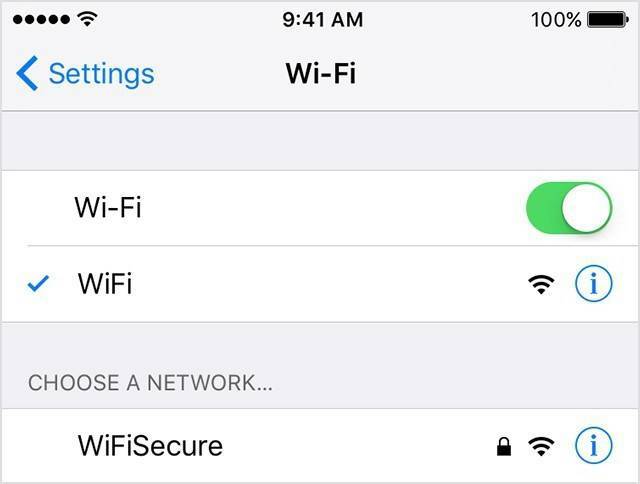
Старое поколение SIM
Периодически менять SIM-карту (хотя бы раз в 5-7 лет) – это хорошая привычка. Эти элементы, к сожалению, имеют свой срок годности и через время вырабатывают свой ресурс, переставая контактировать с iPhone. Чтобы убедиться в том, что проблема именно в устаревшем пластиковом носителе или естественном износе, достаточно найти подходящую по размеру SIM (напомним, что для моделей 4 – размер стандартный, для 4S – карточка формата micro-SIM, а для Айфонов 5 и более новее – используются nano-SIM).
От чего это происходит? Как показывает практика, это неизбежно случится с теми владельцами, которые часто и неаккуратно переставляют сим-карты. К сожалению, ни в одной модели для российского рынка пока что не предусмотрен второй слот для SIM, поэтому, эта проблема встречается у пользователей довольно часто. Контактные дорожки на поверхности элемента стираются, изнашиваются, появляются мелкие царапинки, мешающие нормальной работе контакта и платы. Передача мобильного сигнала, при этом, ухудшается.
Если в смартфоне перестала работать мобильная связь, то стоит посетить ближайший салон сотовой связи, чтобы произвести замену текущей симки и получить дубликат. Обычно замена старой карточки на новую – процедура бесплатная, но этот вопрос лучше уточнить у сотрудников местного авторизированного салона. В чем преимущества получения дубликата:
- Деньги, перечисленные на баланс счета, никуда не денутся и сохранятся;
- Номер телефона сохранится, а значит связь с друзьями и родственниками не потеряется;
- Выбранный тариф от оператора и услуги также сохранятся (что очень удобно, ведь тарифные планы постоянно меняют и убирают, так что пользователь всегда может сохранить выгодный пакет опций).
Дубликат куда выгоднее и удобнее, чем покупка нового, чистого номера.
В случае, если симка все равно не читается, то придется посетить сервисный центр для диагностики – в большинстве случаев эта процедура предоставляется бесплатно. А если iPhone еще находится на гарантии, то высока вероятность, что дело в заводском браке. Обратитесь по месту покупки устройства, там работники обязаны принять устройство, проверить, отремонтировать или заменить.
SIM-карта
Задайте себе вопрос:
И если ответ на него:
- Не знаю.
- Не помню.
- Вообще никогда не менял.
То, возможно, самое время это сделать!
Старые, повреждённые, «залитые» и прочие потрёпанные жизнью SIM-карты могут стать не только причиной периодического появления «Сбой вызова», но и даже полностью сломаться в самый неподходящий момент времени.
Поэтому… если ваша SIM-карта выглядит «не очень», то самое время задуматься о её замене. В конце концов, это бесплатно.

Вперёд в салон сотовой связи!
Сделали? Отлично!
Ничего не изменилось? SIM-карта в порядке, но ошибка никуда не исчезла? Тогда едем дальше и наконец-то добираемся до личного опыта автора этих строк, у которого в «Сбое вызова» при исходящих звонках были виноваты…